В самом сердце каждой цифровой деревни есть оживлённый рынок, где информация течёт, словно реки Бутана. Так же, как вы ищете лучшие продукты или лучшие ткани на местном базаре, вам следует искать оптимальные настройки DNS (системы доменных имён) для вашего компьютера. DNS — это мудрый старец в конце улицы, который ведёт вас к нужному магазину, переводя язык интернета на понятный вам язык.
Изменение настроек DNS может повысить скорость интернета, безопасность и общее удобство работы в интернете. В этой статье мы рассмотрим, как изменить настройки DNS в Windows 10 и Windows 11. Итак, хватайте свою цифровую трость, и вперёд!
Понимание DNS: шлюз в Интернет
Прежде чем отправиться в путешествие, давайте разберёмся, что такое DNS. Представьте, что каждый раз, когда вы хотите навестить друга, вам приходится запоминать номер его дома, а не только его имя. Неловко, правда? DNS упрощает этот процесс, преобразуя доменные имена (например, www.example.com) в IP-адреса (например, 192.0.2.1). Смена DNS может быть такой же приятной, как переход с грязной тропинки на асфальтированную дорогу.
Преимущества изменения DNS
| Выгода | Описание |
|---|---|
| Более быстрый просмотр | Некоторые DNS-серверы работают быстрее других, что сокращает время загрузки веб-сайтов. |
| Повышенная безопасность | Некоторые службы DNS блокируют вредоносные веб-сайты и защищают от интернет-угроз. |
| Доступ к ограниченному контенту | Некоторые DNS-провайдеры предлагают доступ к контенту с географическими ограничениями. |
| Повышенная надежность | Переход на надежный DNS-сервер может обеспечить лучшую бесперебойную работу и меньшее количество сбоев. |
Изменение DNS в Windows 10
Давайте начнём наше путешествие с Windows 10 — надёжного коня, на котором многие из нас ездят каждый день. Чтобы изменить настройки DNS, выполните следующие действия:
Шаг 1: Откройте настройки сети.
- Нажмите на Меню «Пуск» (значок Windows в левом нижнем углу).
- Выбирать Настройки (значок шестеренки).
- Нажмите на Сеть и Интернет.
Шаг 2: выберите тип сети
- Для Wi-Fi подключение, нажмите на Wi-Fi на левой боковой панели, а затем щелкните подключенную сеть.
- Для Проводной (Ethernet) подключение, нажмите на Ethernet и выберите свою сеть.
Шаг 3: Измените настройки DNS
- Прокрутите вниз и нажмите Характеристики в вашей сети.
- Прокрутите до Настройки IP и нажмите на Редактировать под Настройки DNS.
- Выбирать Руководство и включите IPv4 или IPv6, в зависимости от того, что вы хотите изменить.
- Введите предпочитаемые DNS-адреса. Например:
- Google DNS:
- Предпочтительно:
8.8.8.8 - Альтернатива:
8.8.4.4
- Предпочтительно:
- Cloudflare DNS:
- Предпочтительно:
1.1.1.1 - Альтернатива:
1.0.0.1
- Предпочтительно:
- Нажмите на Сохранять.
Визуальное руководство по изменению DNS в Windows 10
Вот визуальное представление шагов:
| Шаг | Действие |
|---|---|
| 1 | Открыть настройки |
| 2 | Выберите «Сеть и Интернет» |
| 3 | Нажмите «Wi-Fi» или «Ethernet». |
| 4 | Нажмите «Свойства». |
| 5 | Прокрутите до настроек IP и нажмите «Изменить». |
| 6 | Введите адреса DNS, затем сохраните. |
Изменение DNS в Windows 11
А теперь продолжим наше приключение с элегантной и современной Windows 11, известной своей элегантностью и эффективностью. Действия довольно похожи, но есть несколько отличий в интерфейсе.
Шаг 1: Откройте настройки сети.
- Щелкните правой кнопкой мыши по Меню «Пуск» и выберите Настройки.
- Нажмите на Сеть и интернет.
Шаг 2: выберите тип сети
- Нажмите на Wi-Fi или Ethernet в зависимости от вашего соединения.
Шаг 3: Измените настройки DNS
- Нажмите на Свойства оборудования или Сетевые свойства.
- Прокрутите до Назначение DNS-сервера и нажмите на Редактировать.
- Выбирать Руководство, затем включите IPv4 или IPv6 по мере необходимости.
- Введите предпочитаемые вами DNS-адреса.
- Нажмите на Сохранять.
Визуальное руководство по изменению DNS в Windows 11
Вот упрощенная таблица, иллюстрирующая эти шаги:
| Шаг | Действие |
|---|---|
| 1 | Открыть настройки |
| 2 | Выберите «Сеть и Интернет» |
| 3 | Нажмите «Wi-Fi» или «Ethernet». |
| 4 | Нажмите «Свойства оборудования». |
| 5 | Прокрутите до пункта «Назначение DNS-сервера», затем «Изменить». |
| 6 | Введите адреса DNS, затем сохраните. |
Устранение неполадок DNS
Иногда даже самые продуманные планы могут пойти наперекосяк, как, например, внезапный ливень в Тхимпху. Если у вас возникли проблемы после смены DNS, вот несколько советов по их устранению:
-
Очистить кэш DNS: Откройте командную строку от имени администратора и выполните:
bash
ipconfig /flushdns -
Проверьте подключение: Убедитесь, что вы всё ещё подключены к Интернету. Иногда это просто сбой.
-
Отменить изменения: Если что-то по-прежнему не так, вернитесь к исходным настройкам DNS и проверьте, восстановилась ли стабильность.
Заключение: ваше цифровое путешествие
Завершая наше цифровое паломничество, помните, что изменение настроек DNS подобно выбору лучшего пути через горы. Правильное руководство позволит вам наслаждаться более быстрым, безопасным и надёжным интернетом. Независимо от того, используете ли вы Windows 10 или 11, шаги просты и понятны, как дружелюбные лица, которые вы встречаете в бутанской деревне.
Итак, возьмите под контроль своё цифровое путешествие, и пусть ваш сёрфинг всегда будет быстрым и безопасным! Если это руководство оказалось вам полезным, не стесняйтесь поделиться им с попутчиками по интернет-магистрали. Ведь делиться знаниями — это как выпить чашечку тёплого чая с маслом холодным вечером!
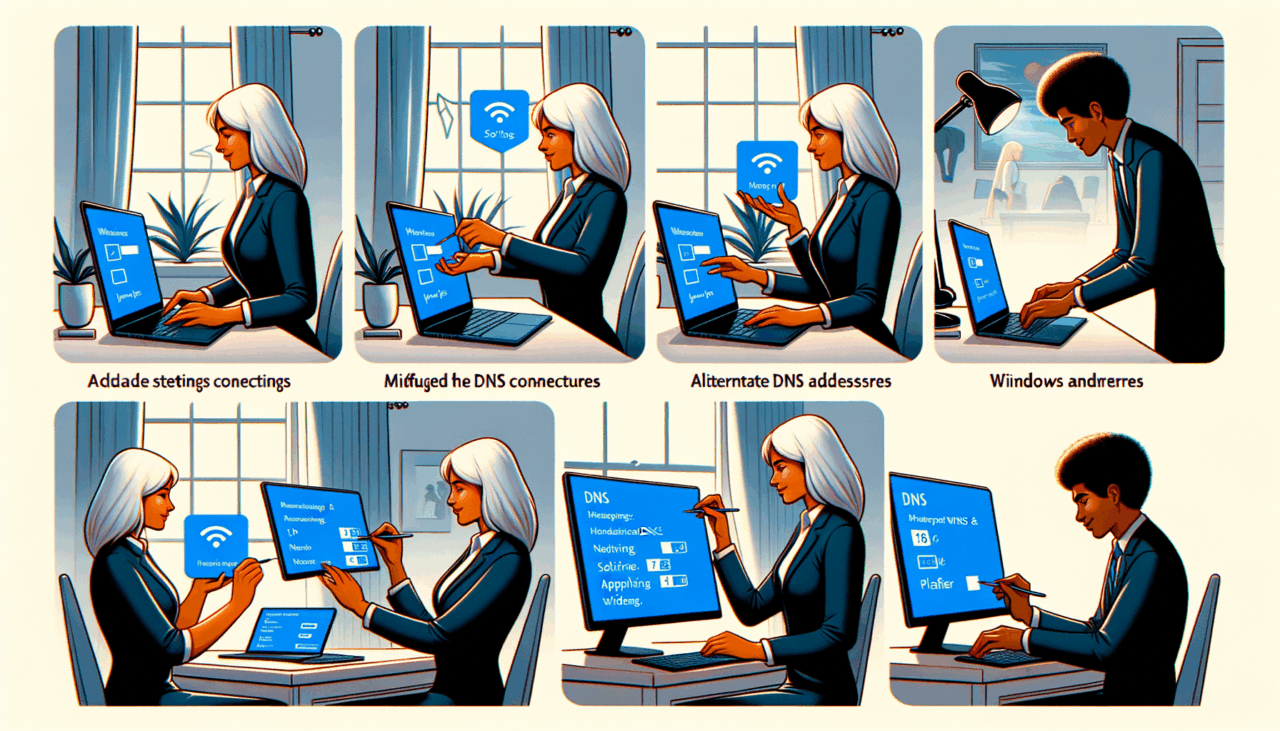
Комментарии (0)
Здесь пока нет комментариев, вы можете стать первым!